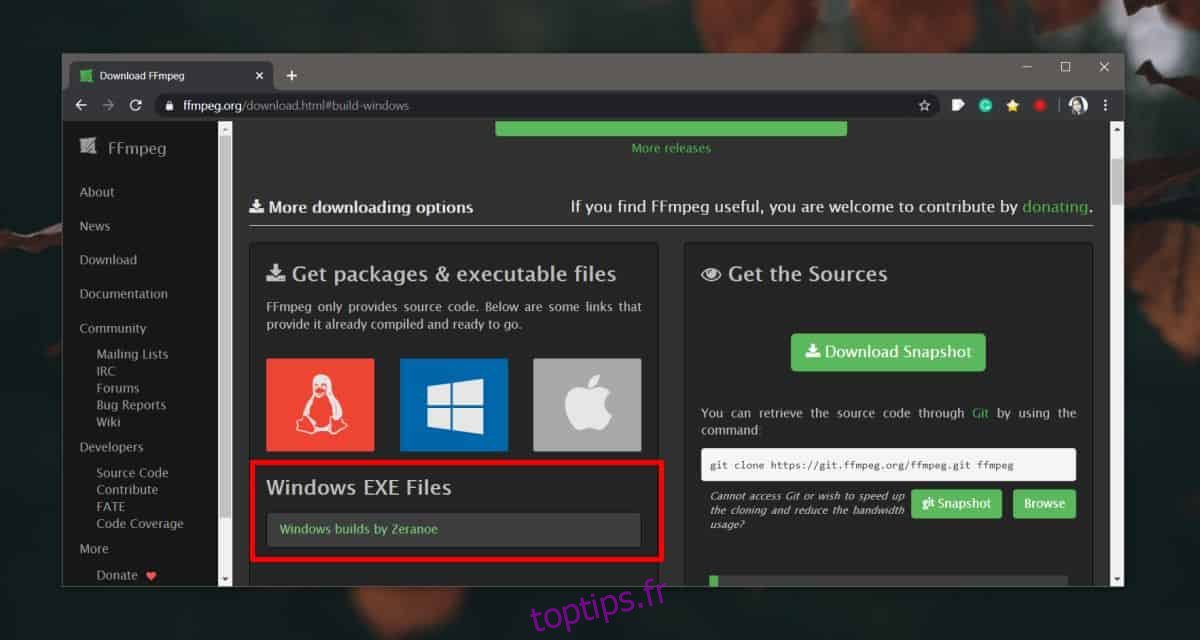FFMPEG est une collection de programmes capables de gérer diverses fonctions d’encodage, d’enregistrement et de conversion audio et vidéo. Cela fait beaucoup, mais c’est un outil de ligne de commande, ce qui signifie qu’il n’y a pas d’interface graphique à partir de laquelle vous pouvez l’utiliser. Si vous n’êtes pas familier avec le fonctionnement des outils de ligne de commande ou si vous ne savez pas comment installer FFMPEG sur Windows 10, vous devez savoir qu’il est simple à configurer, et un peu plus qu’un téléchargement de fichier.
Cet article vous indique la version la plus appropriée de FFMPEG que vous devez utiliser sur un système Windows 10 et comment ajouter l’outil à PATH afin de pouvoir l’exécuter à partir de n’importe quelle fenêtre d’invite de commandes.
Table des matières
Télécharger FFMPEG
Ceci est le site officiel de FFMPEG où vous pouvez télécharger l’outil pour Windows, Mac et Linux. Cliquez sur le logo Windows et vous verrez un lien juste en dessous «Windows builds by Zeranoe». Cliquez dessus et téléchargez la version 64 bits ou 32 bits.
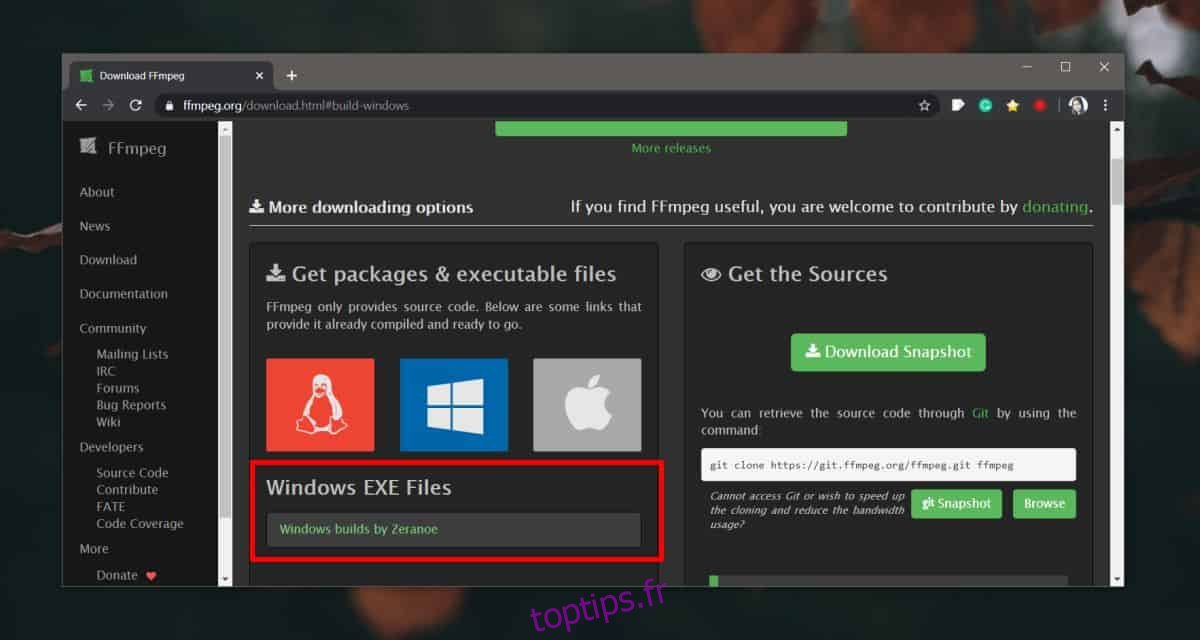
Exécution de FFMPEG
Une fois que vous avez téléchargé la compilation, extrayez le fichier compressé. Dans le dossier extrait, vous trouverez un dossier appelé «bin». Il contient le fichier EXE pour FFMPEG. Pour l’exécuter / utiliser l’application, vous devez ouvrir une nouvelle fenêtre d’invite de commandes et utiliser la commande ‘cd’ pour vous déplacer vers le dossier ‘bin’. Après cela, vous pouvez exécuter une commande et elle s’exécutera.
Ajouter FFMPEG à PATH
Si vous avez l’intention d’utiliser FFMPEG souvent et dans le cadre de vos tâches quotidiennes, utiliser la commande ‘cd’ pour vous déplacer vers le dossier dans lequel se trouve son EXE va devenir fastidieux. Vous devriez plutôt l’ajouter à PATH.
Tout d’abord, déplacez le dossier quelque part où vous savez que vous ne le supprimerez pas.
Ensuite, ouvrez une nouvelle fenêtre Explorateur de fichiers et collez ce qui suit dans la barre d’adresse, puis appuyez sur Entrée.
Control PanelSystem and SecuritySystem
Cela ouvrira le panneau de configuration. Dans la colonne de gauche, cliquez sur Paramètres système avancés. Une nouvelle fenêtre s’ouvrira. Accédez à l’onglet « Avancé » de cette fenêtre et cliquez sur le bouton Variable d’environnement tout en bas.
Dans la nouvelle fenêtre qui s’ouvre, sélectionnez «Chemin» sous «Variables utilisateur pour [Your username]’et cliquez sur Modifier. Une autre fenêtre s’ouvrira. Cliquez sur le bouton «Nouveau», puis utilisez le bouton Parcourir pour accéder au dossier «bin» et ajoutez-le. Cliquez sur OK et fermez toutes les fenêtres.
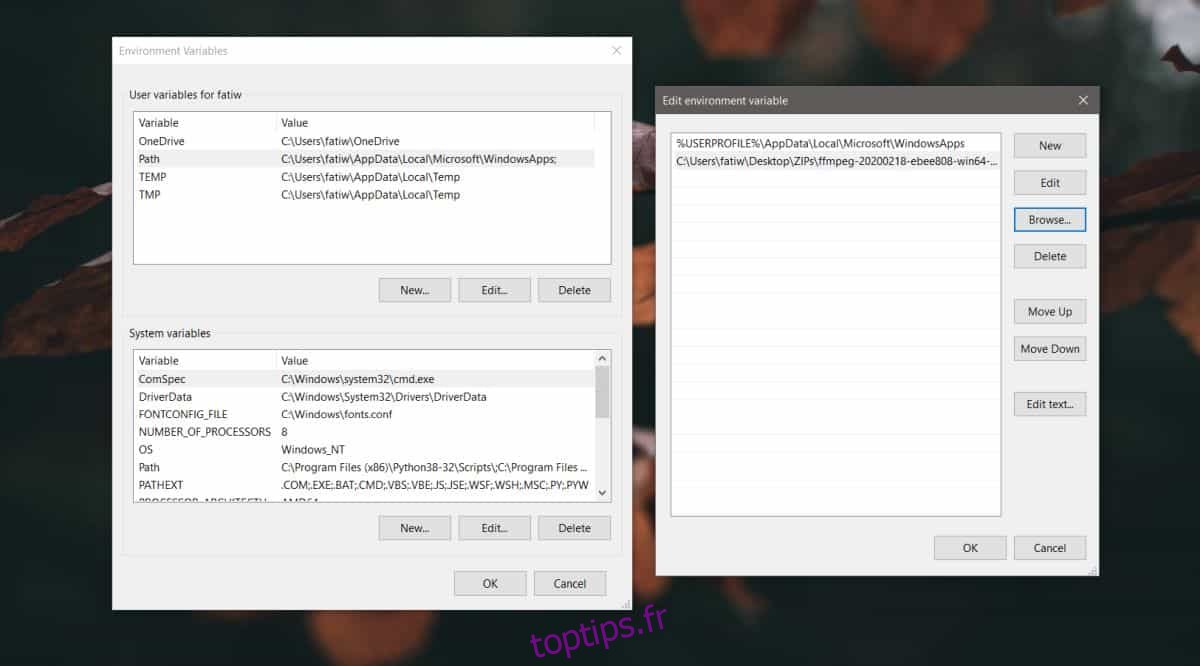
Vous pouvez maintenant utiliser FFMPEG à partir de n’importe quelle fenêtre d’invite de commandes. Vous n’aurez pas à utiliser la commande ‘cd’ pour changer d’abord le répertoire dans lequel se trouve l’invite de commande. Assurez-vous de ne pas déplacer le dossier dans lequel se trouve FFMPEG. Si vous le déplacez, vous devrez mettre à jour le chemin ou le ne fonctionnera plus.